iCloud写真を利用中のiPhoneユーザーから「頻繁に”iCloudとの同期一時停止”となるのですが、同期しないとどうなりますか?」と質問を受けました。
iCloud写真の同期は”させない”か”できない”かで写真アプリの状態が変わります。
今回はiCloud写真を同期しないとどうなるのか解説します。
「iCloudとの同期一時停止」はiPhoneが同期”できない”状態
電池残量や通信環境、ストレージの空き容量などiPhoneが同期できない状態のときはiCloud写真を自動的に一時停止します。
iPhoneが同期できる状態に戻ればiCloud写真を自動で再開します。
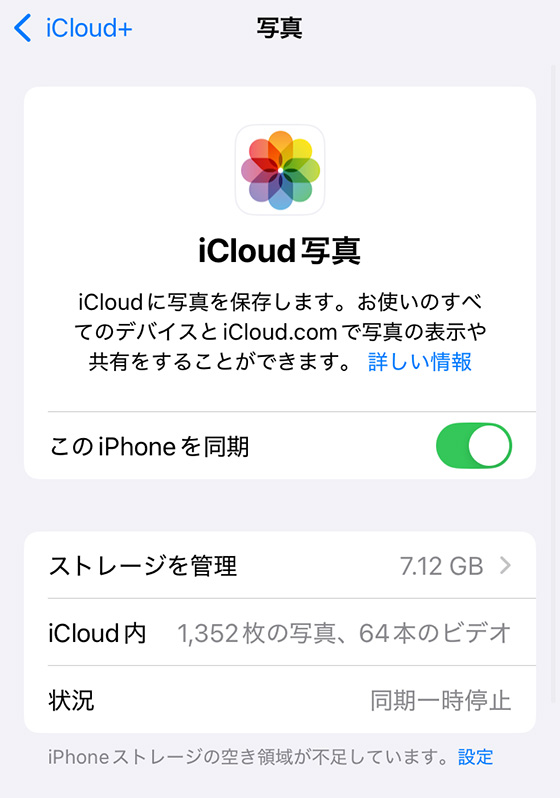
一時停止の事由はiCloud写真のステータスメッセージで確認できます。

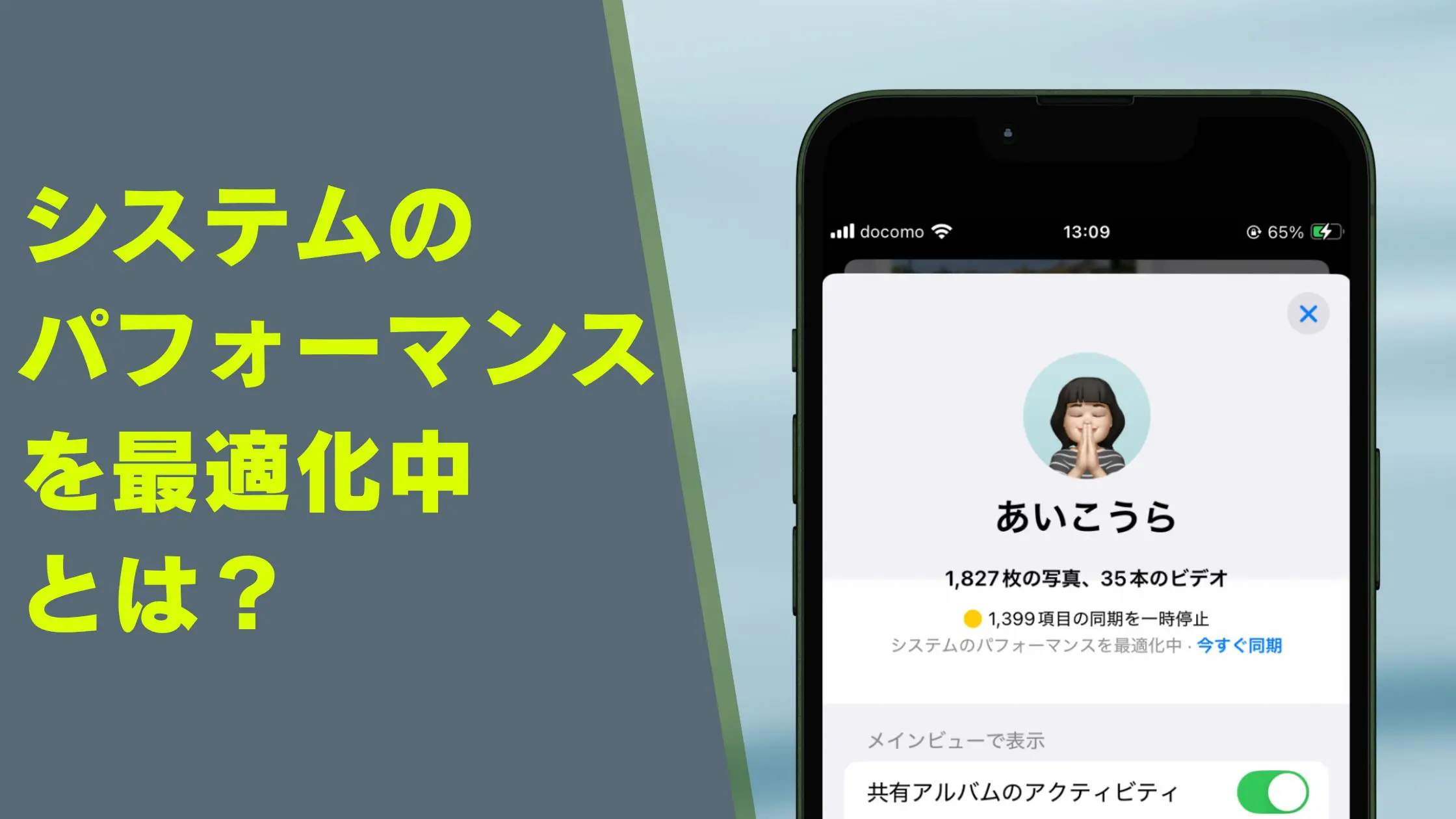
iOS18は写真アプリの右上にあるユーザーアイコンをタップします。
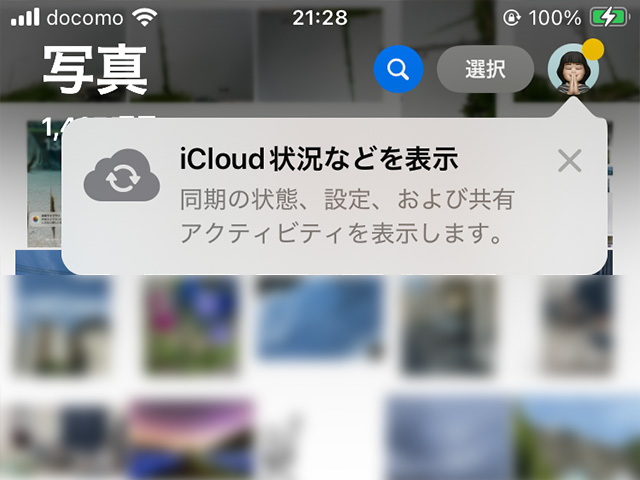
iOS17以前はライブラリのすべての写真の最下部に表示します。
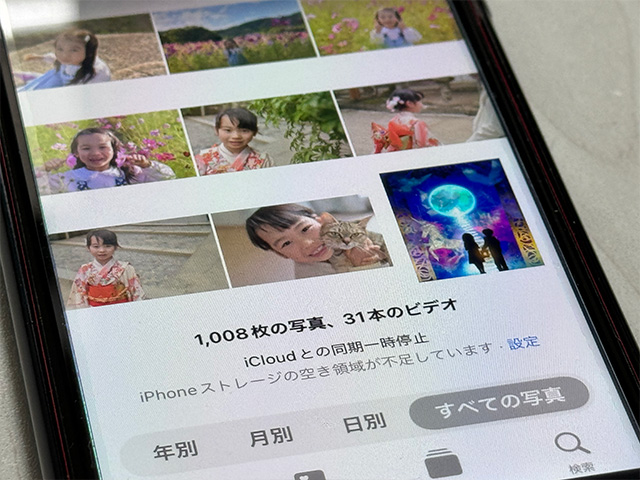
同期の一時停止はiPhoneの状態に応じて自動的におこなわれますが、[今すぐ同期]をタップすると手動で同期を再開できます。

ただし、ストレージの空き容量不足が原因の場合は手動で同期を再開できません。
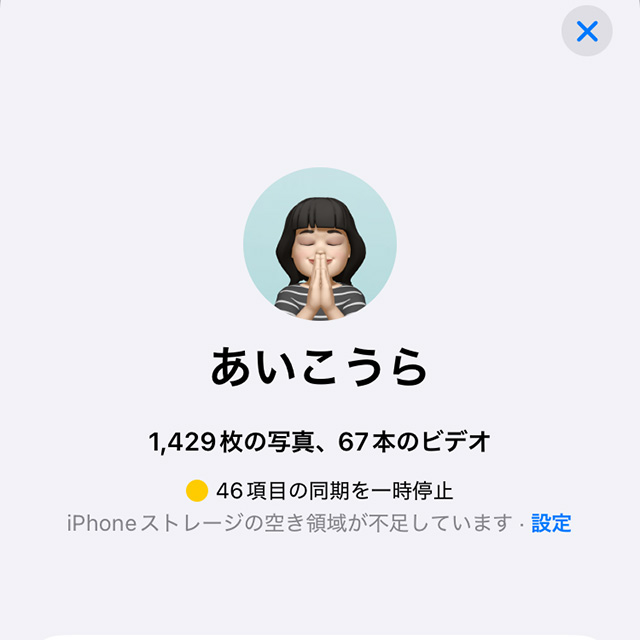
iCloudストレージの空き容量が不足していると写真やビデオを表示できなかったり、iCloudバックアップを作成できないといった問題が生じます。
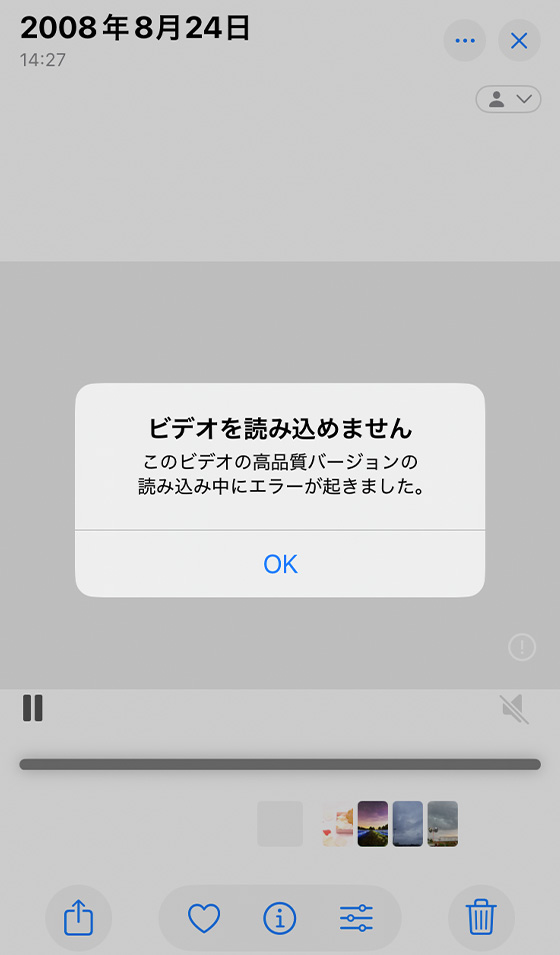
iPhoneストレージの空き容量が不足していると写真やビデオの保存や表示ができず、アプリの動作が不安定になるなどの影響が出ます。
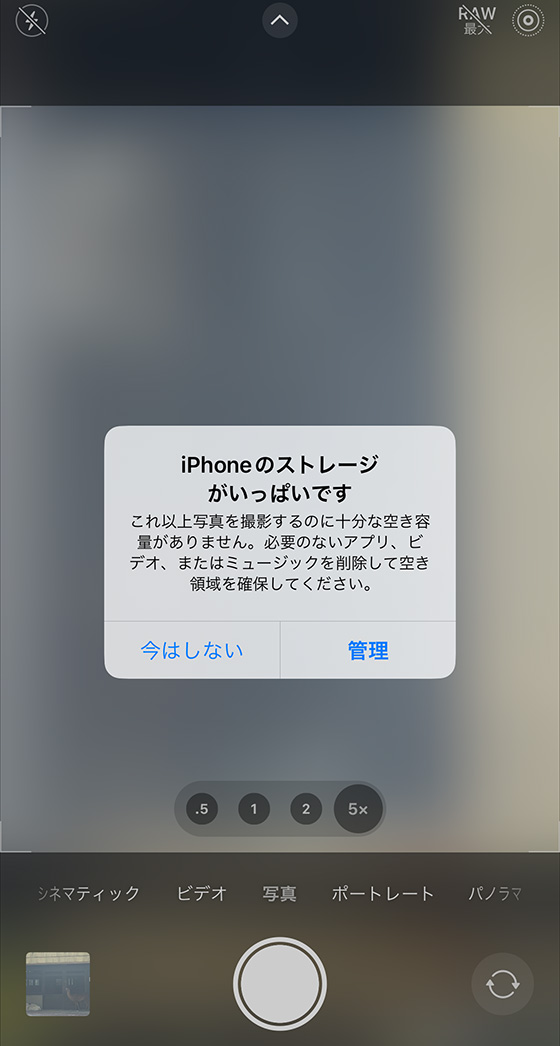
ストレージの空き容量が増えると、iCloud写真の同期は自動的に再開されます。
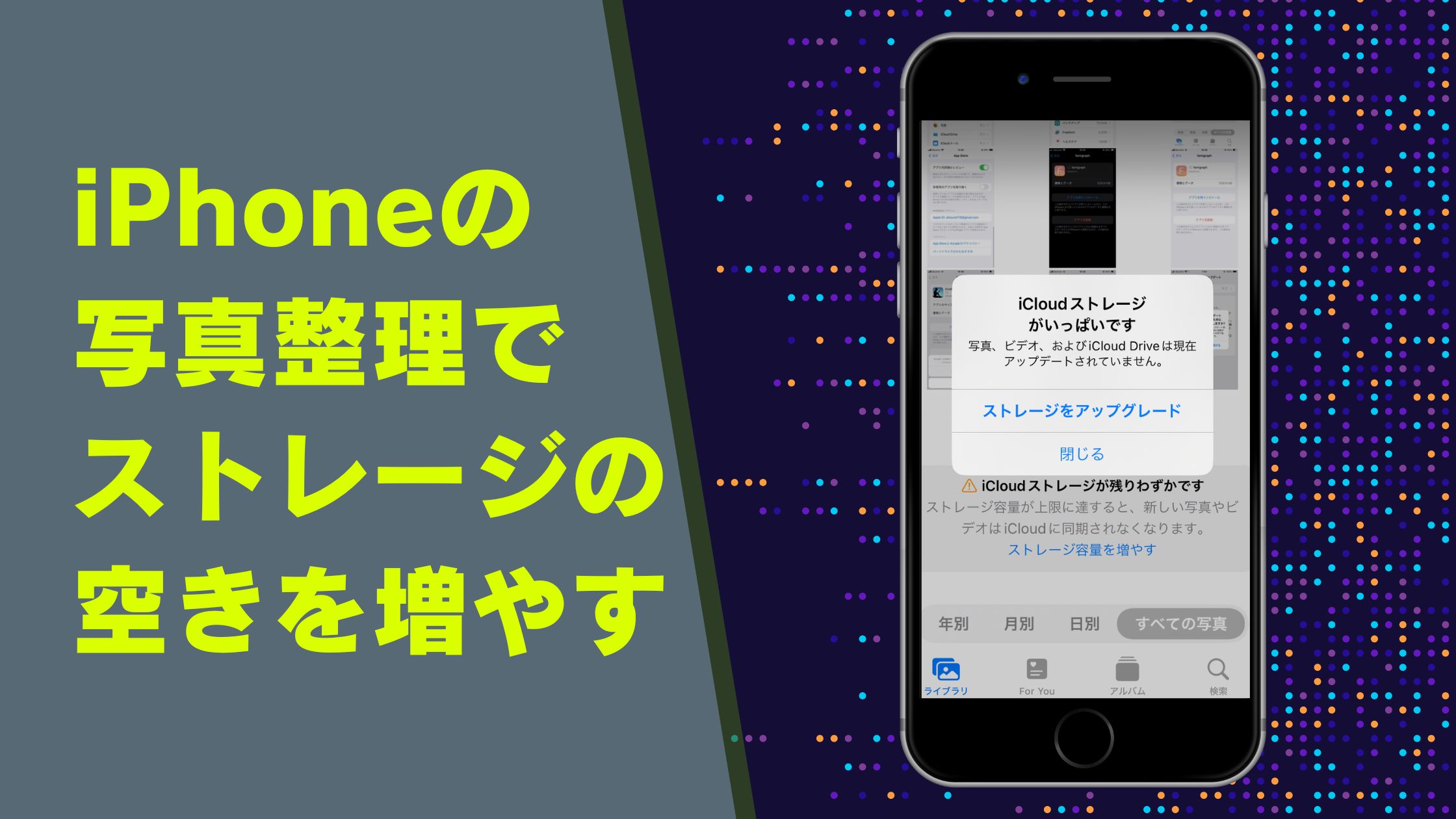
iPhoneを同期”させない”一時停止もある
iCloud写真の同期はアップデート・アップロード・ダウンロードの3段階あり、アップロードは手動で一時停止できます。
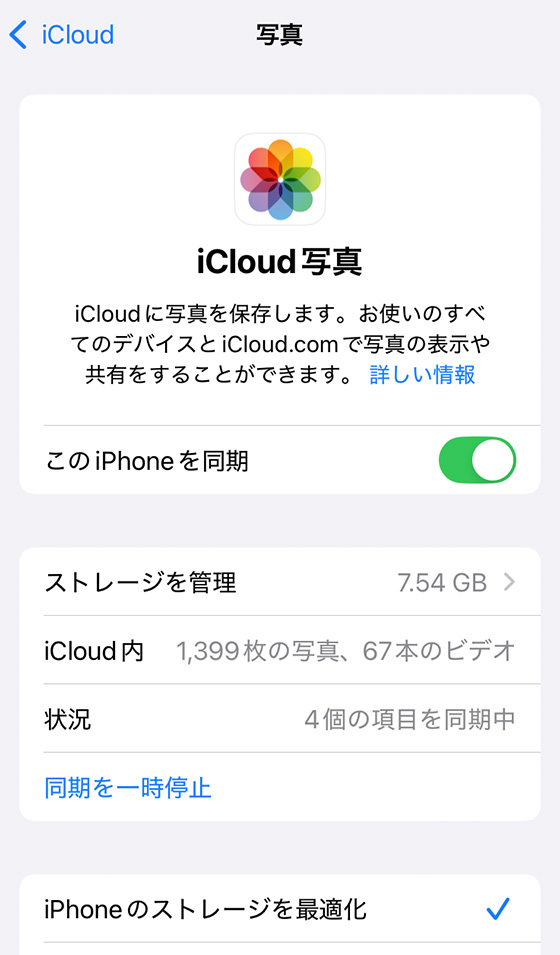
iCloudストレージにあるオリジナルデータのダウンロードも手動で一時停止できます。
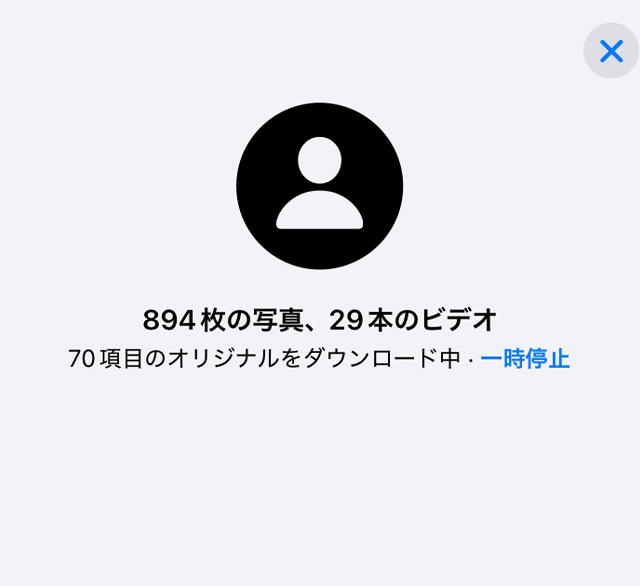
iCloud写真を手動で一時停止すると夜間まで同期されません。
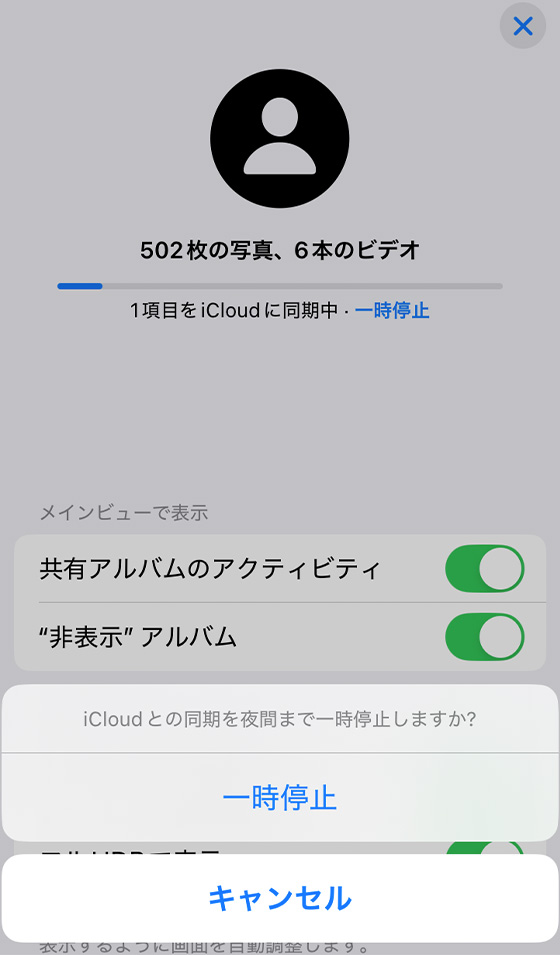
一時的に停止するのではなく完全に停止するにはiCloud写真をオフにします。
iCloud写真の同期を完全に停止する方法と注意点はこちらの記事をご覧ください。

iCloud写真を同期しないとiPhone写真アプリはどうなる
iCloud写真はiCloudストレージに写真とビデオを保存してiPhoneで表示するため、iCloudストレージとiPhoneの間で違いがでないように常に”同期”しています。
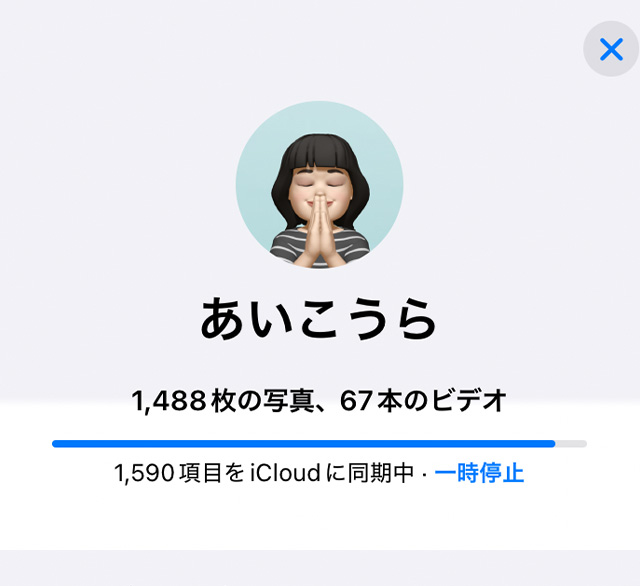
このため、同期しないとiPhone本体とiCloudストレージにズレが生じてしまい、写真を見られない、ビデオを再生できない状態に陥ることがあります。

